Qu'est-ce qu'une image vectorielle et comment en créer et en afficher une
Publié: 2020-06-08Vous est-il déjà arrivé de zoomer trop loin sur une photo et de la voir pixellisée ? Les images créées à l'aide d'un appareil photo numérique ne peuvent apparaître qu'à certaines résolutions. Vous pouvez réduire leur taille, mais leur mise à l'échelle peut être délicate - vous perdez de la qualité dans le processus. Ces images (images raster) sont parfaites pour les selfies, mais elles doivent être créées en tenant compte du dimensionnement.
Pour les images évolutives, vous voudrez utiliser une image vectorielle, mais qu'est-ce qu'une image vectorielle ? Logos, conceptions d'impression, et plus encore, ceux-ci manquent souvent de taille définie. Les images vectorielles vous permettent d'agrandir (ou de réduire) des images comme celles-ci sans perte de qualité. Voici tout ce que vous devez savoir sur les images vectorielles, y compris comment créer les vôtres.
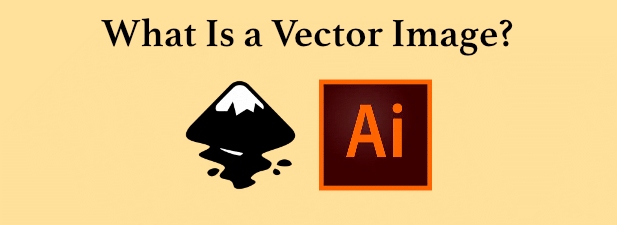
Qu'est-ce qu'une image vectorielle ?
Une image vectorielle est comme une carte : évolutive, avec des distances entre les points A et B qui restent proportionnelles, même si la taille globale de l'image augmente.
Les images vectorielles, par essence, sont des instructions numériques sur la façon dont un éditeur ou un spectateur doit créer une image. Cela permet à votre appareil de générer l'image avec des courbes et des lignes claires sans flou, sans pixellisation et sans dégradation de l'image.
Plutôt que la grille de pixels statique et inflexible que vous verrez lorsque vous zoomez sur un fichier d'image raster tel que JPG ou BMP, les images vectorielles sont créées numériquement à l'aide d'instructions mathématiques définies. Grâce à la magie des mathématiques, le même point entre A et B sur une image vectorielle restera en proportion.
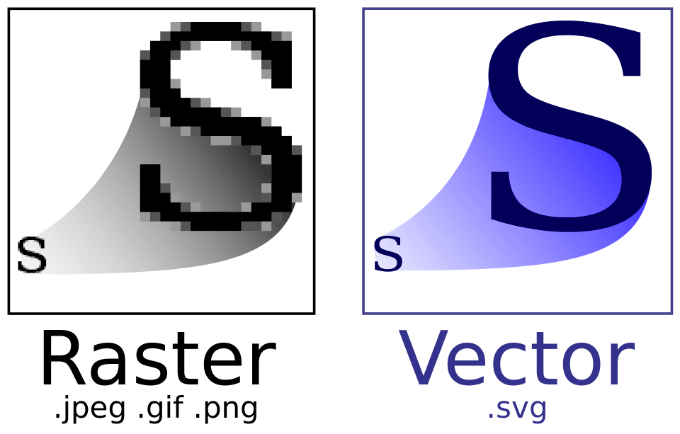
Si vous êtes graphiste, vous comprendrez immédiatement les avantages que vous offrent les images vectorielles par rapport aux images raster. Plutôt que d'avoir à vous soucier de la résolution de votre image avant de commencer, vous pouvez créer votre image avec n'importe quelle taille.
Après cela, tout est question d'échelle - les images vectorielles dans des formats comme SVG peuvent être aussi petites ou aussi grandes que vous le souhaitez. C'est pourquoi les formats d'images vectorielles sont généralement les meilleurs pour les projets d'art et de design, en particulier si vous créez un logo ou un dessin que vous souhaitez imprimer.
Comment afficher les images vectorielles
Les images vectorielles ne sont pas un format d'image inhabituel. Vous devriez pouvoir les ouvrir dans votre navigateur Web ou en utilisant un logiciel d'image vectorielle comme Inkscape. Les images vectorielles s'ouvriront également dans des éditeurs d'image standard comme Photoshop ou des éditeurs graphiques dédiés comme Illustrator.
Pour la plupart des utilisateurs, cependant, la méthode la plus simple consiste à utiliser votre navigateur. La plupart des principaux navigateurs Web prennent en charge les images vectorielles. Pour ouvrir une image vectorielle dans Google Chrome, par exemple, cliquez sur Fichier > Ouvrir un fichier et sélectionnez votre fichier d'image vectorielle. Si c'est dans un format standard comme SVG, Chrome devrait générer l'image et vous permettre de la visualiser.
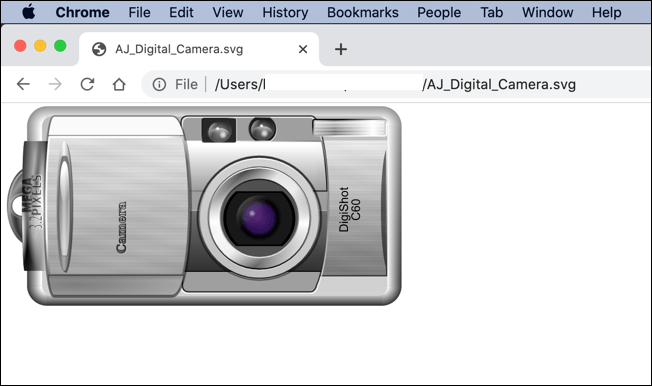
Les images SVG peuvent également être ouvertes dans des éditeurs de texte comme Notepad++, car les fichiers SVG ne sont que des lignes de code XML. Vous pouvez modifier la conception de votre image vectorielle de cette façon si vous préférez. L'image est ensuite générée à la volée en utilisant le design spécifié dans le fichier. Ce processus est le même, que vous l'affichiez dans un navigateur ou un éditeur d'images.
Cependant, d'autres formats de fichiers image peuvent fonctionner différemment. Certains formats de document tels que PDF sont considérés comme des images vectorielles, mais peuvent être générés pour contenir d'autres types de contenu, y compris des images raster. Ceux-ci peuvent également être ouverts dans votre navigateur Web, mais peuvent également nécessiter un lecteur PDF dédié pour s'ouvrir à la place.
Créer et éditer des images vectorielles dans Inkscape
Si vous souhaitez créer ou modifier une image vectorielle, vous aurez besoin d'un éditeur d'images vectorielles approprié. Comme nous l'avons mentionné, vous pouvez modifier manuellement un fichier image SVG à l'aide d'un éditeur de texte, mais ce n'est pas vraiment pratique pour la plupart des utilisateurs.

Les éditeurs d'images vectorielles existent sur toutes les principales plateformes. Parmi ceux-ci, deux sont considérés comme les plus connus : Inkscape et Adobe Illustrator. Pour les débutants et les amateurs, Inkscape est la meilleure option. Il s'agit d'un éditeur d'images vectorielles gratuit et open source, disponible pour les utilisateurs de Windows, Linux et macOS.
- Pour créer une image vectorielle dans Inkscape, tout ce que vous avez à faire est de créer un nouveau fichier. Les fichiers SVG sont le format de fichier par défaut d'Inkscape. Un nouveau canevas sera créé lorsque vous ouvrirez Inkscape, mais appuyez sur Fichier > Nouveau pour créer un nouveau canevas manuellement.
- Pour ouvrir un fichier image dans Inkscape, appuyez sur Fichier > Ouvrir .
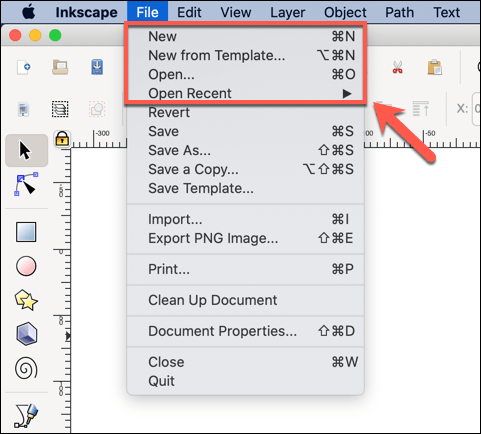
- Vous pouvez également créer des images vectorielles en prenant une image bitmap existante et en la traçant pour créer une image vectorielle correspondante à sa place. Pour ce faire, appuyez sur Chemin > Trace Bitmap .
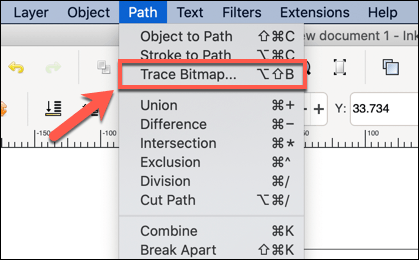
- Sélectionnez le paramètre de coupure de la luminosité ici. Vous devrez ajuster le chiffre du seuil pour voir à quel point cela fonctionne, mais 0,500-1,000 est un bon point de départ. Appuyez sur Mettre à jour pour voir un aperçu.
- Inkscape peut effectuer plusieurs numérisations pour essayer de rendre l'image vectorielle finale aussi précise que possible. Définissez le nombre de numérisations dans la zone et la section Numérisations , puis appuyez sur OK pour commencer le processus.
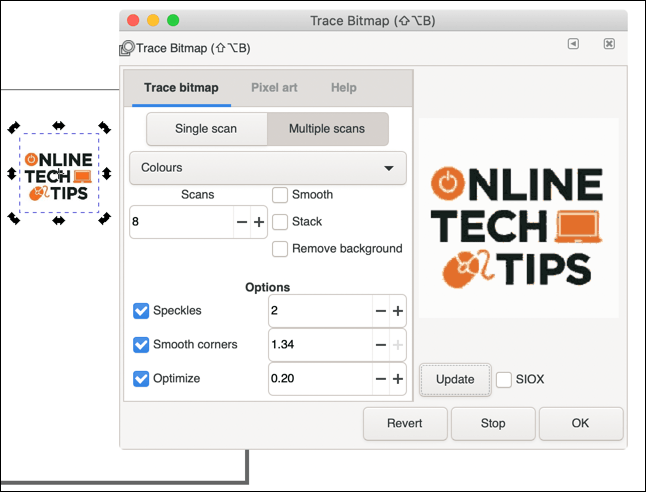
Alternatives à Inkscape
Bien qu'Inkscape soit une excellente option gratuite pour la plupart des utilisateurs qui cherchent à créer des images vectorielles, il existe des alternatives que vous devriez certainement envisager.
L'un des plus importants est Adobe Illustrator, qui est un outil de conception graphique professionnel standard pour les images vectorielles. Il nécessite un abonnement Adobe Creative Cloud payant et n'est disponible que sur Windows et macOS.
Vous pouvez télécharger une version moins puissante d'Illustrator sur iPhone et iPad, mais il lui manquera certaines des fonctionnalités premium disponibles pour les utilisateurs de bureau.
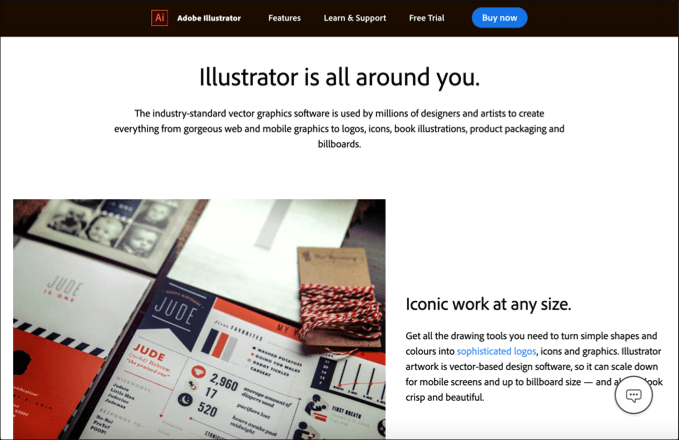
Vous pouvez également modifier ou créer de nouvelles images vectorielles en ligne à l'aide de services tels que Vectr, qui propose un éditeur en ligne gratuit pour les images vectorielles. Il n'est pas aussi puissant qu'Inkscape ou Illustrator, mais il pourrait vous aider à créer rapidement de nouveaux designs imaginatifs.
D'autres alternatives à Inkscape existent également. Pour les utilisateurs de macOS, Sketch est une bonne option, en particulier pour les concepteurs d'interface utilisateur. Sketch utilise son propre format de fichier propriétaire, mais celui-ci est pris en charge par Inkscape et Adobe Illustrator. Sketch n'est pas gratuit, mais vous pouvez l'essayer avec un essai gratuit de 30 jours.
Utilisation d'un logiciel d'édition d'images
Grâce au logiciel de retouche d'image gratuit, il n'a jamais été aussi facile de créer des images de haute qualité sur n'importe quelle plate-forme. Si vous êtes un utilisateur mobile, les applications de retouche photo peuvent transformer vos clichés de base en contenu de haute qualité adapté à vos pages de médias sociaux.
Si vous êtes intéressé par le design, vous aurez besoin d'un éditeur d'images vectorielles de haute qualité. Vous n'avez pas besoin de dépenser un seul dollar pour cela - Inkscape est open source et disponible gratuitement sur toutes les plateformes, y compris macOS. Si vous cherchez à éditer des images raster sur Mac, vous aurez besoin d'un éditeur d'images Mac gratuit comme Pixelmator ou GIMP à la place.
